标签:ofo not search his locate com info 自动 enc
第一步:首先在dbeaver上 选择 窗口 里的首选项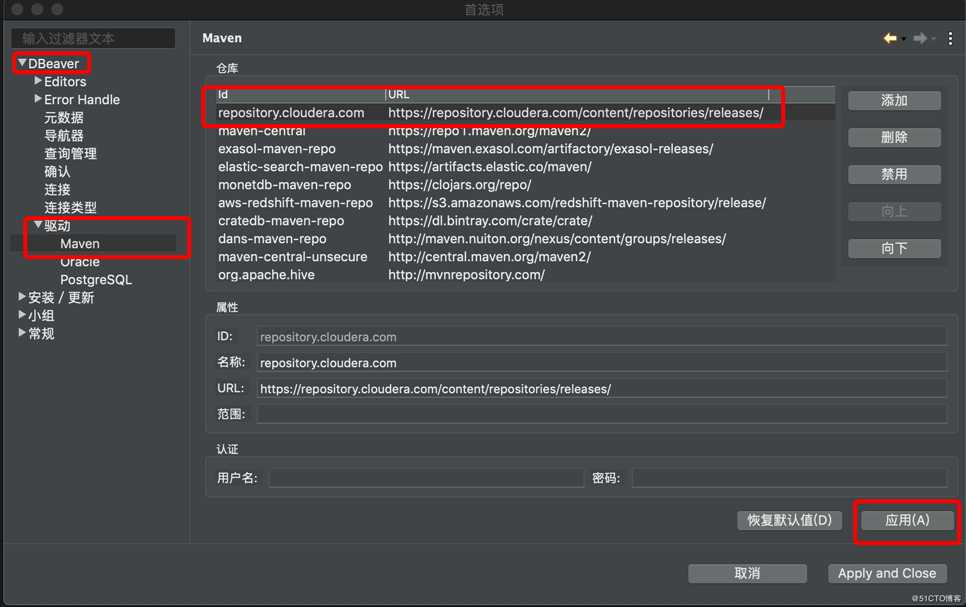
有的网友很好奇,这个maven是怎么找的呢?见下面讲解
首先我们的hive的版本为1.1.0-cdh5.4.9的
百度搜maven 进入地址为:https://mvnrepository.com/search?q=hive
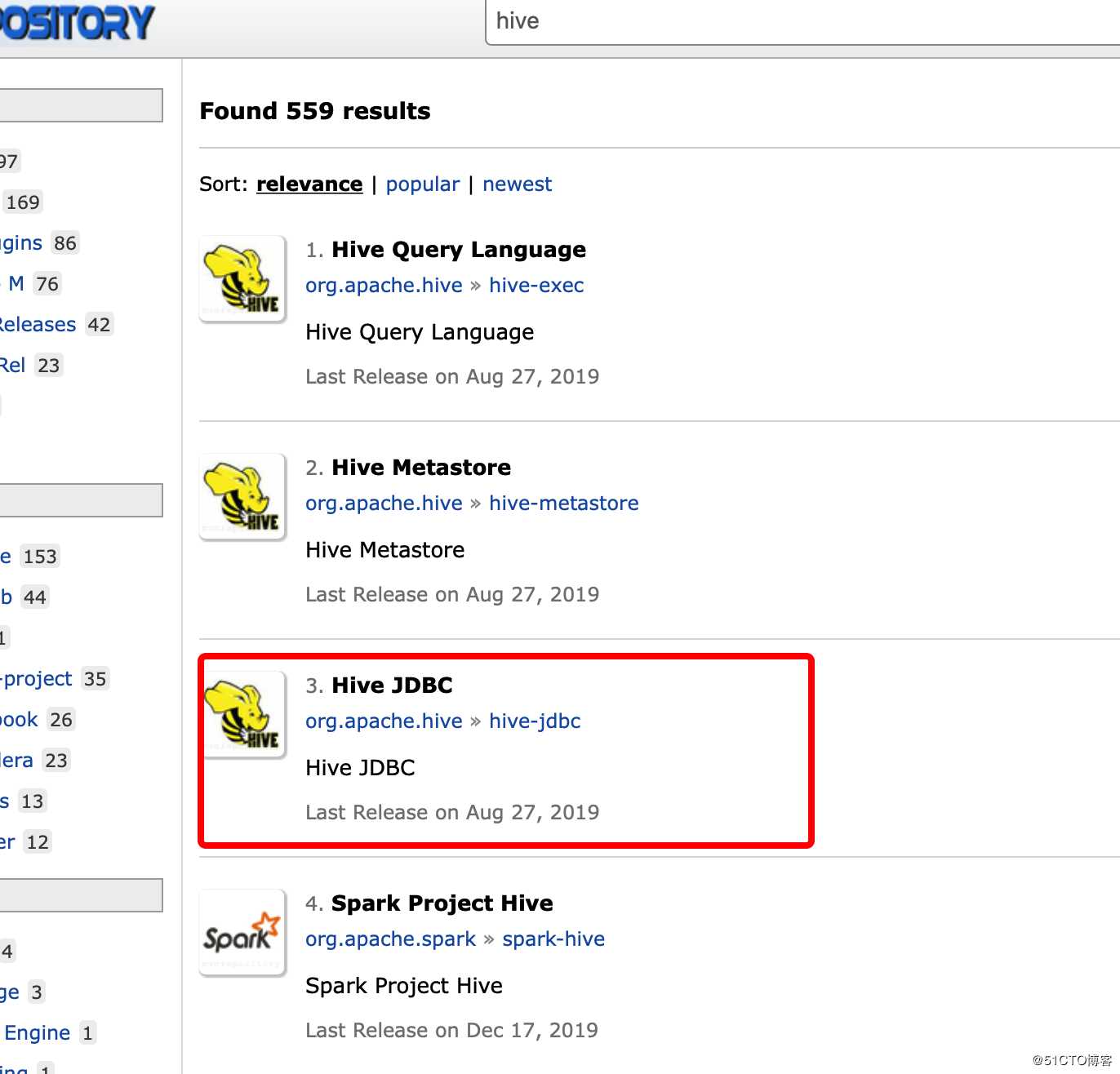
选择cloudear rel 选择相应的版本 1.1.0-cdh5.4.9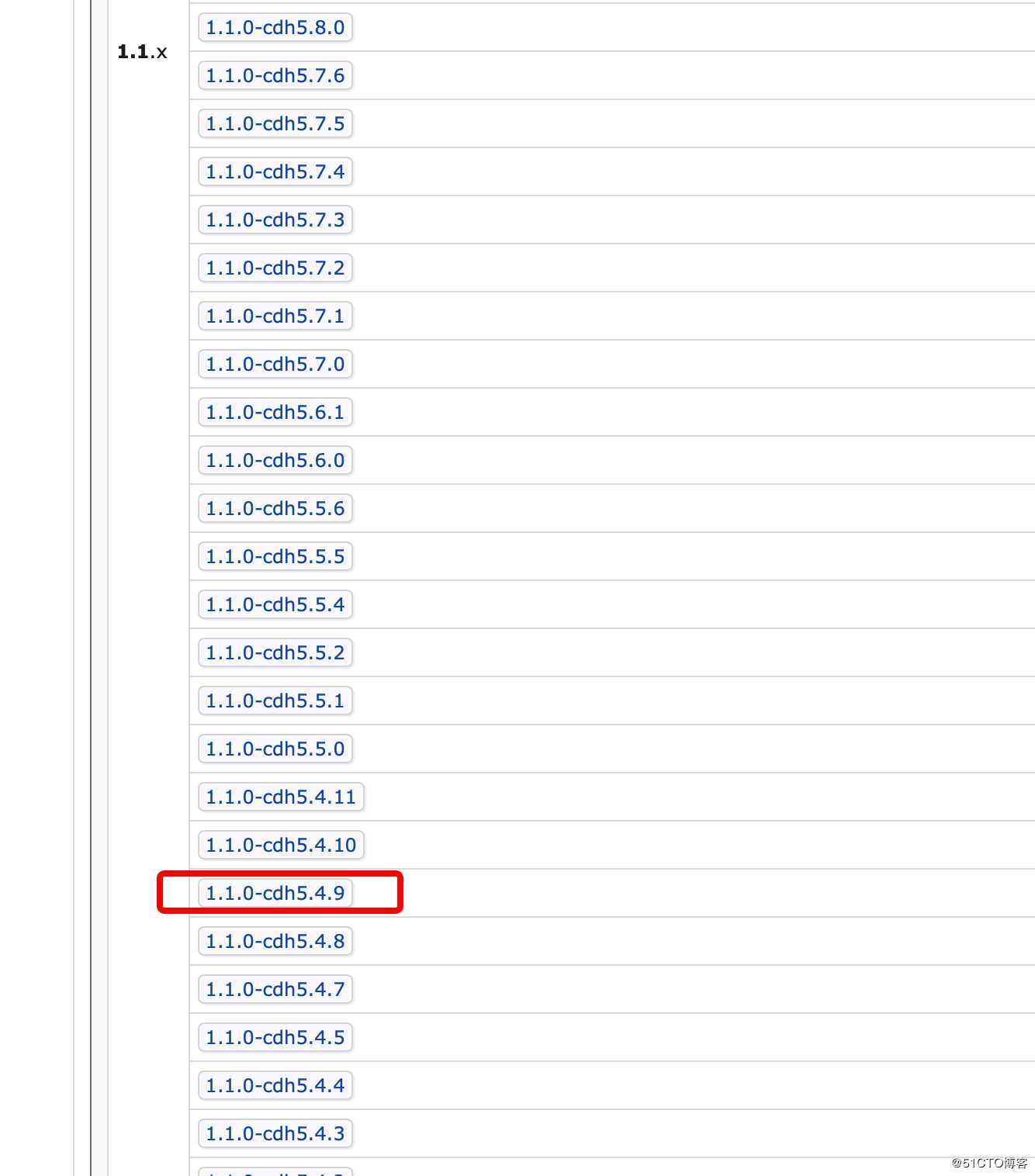
接下来,就会看到我们要找的 相关库的下载地址信息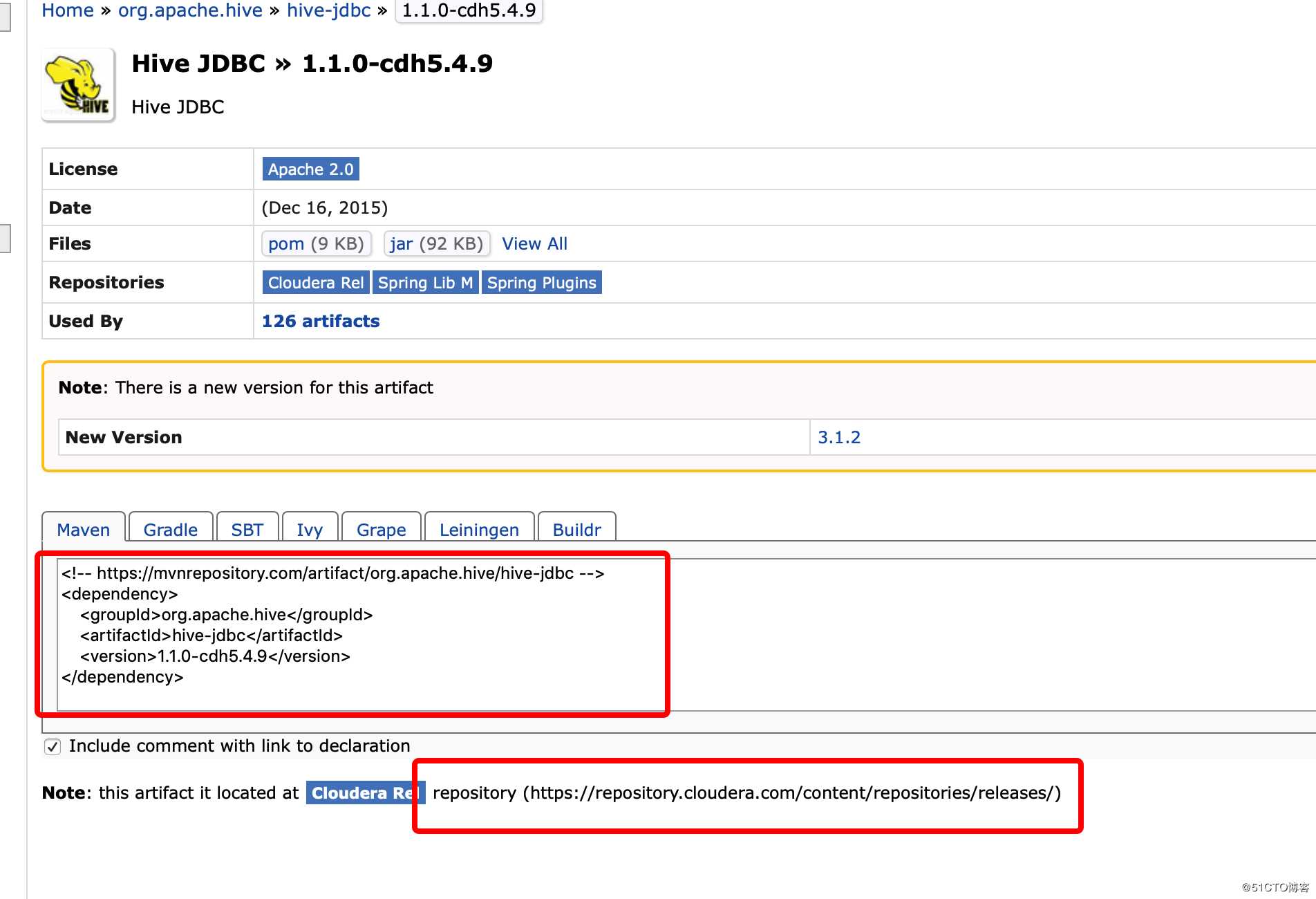
<!-- https://mvnrepository.com/artifact/org.apache.hive/hive-jdbc -->
<dependency>
<groupId>org.apache.hive</groupId>
<artifactId>hive-jdbc</artifactId>
<version>1.1.0-cdh5.4.9</version>
</dependency>Note: this artifact it located at Cloudera Rel repository (https://repository.cloudera.com/content/repositories/releases/)
第二步,我们去选择链接hive 填好相应的信息之后,选择 编辑驱动设置
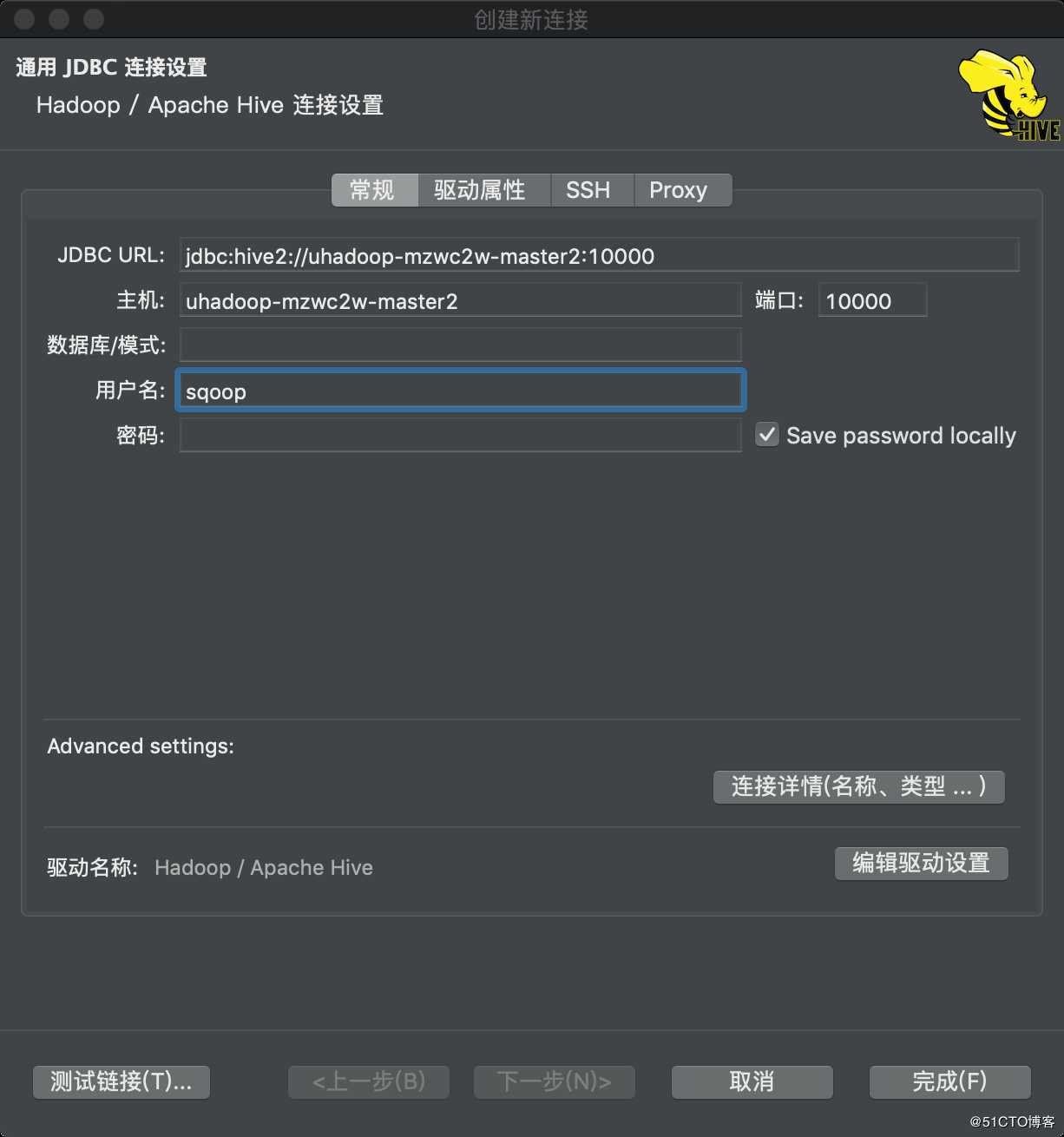
把系统自带的删除掉: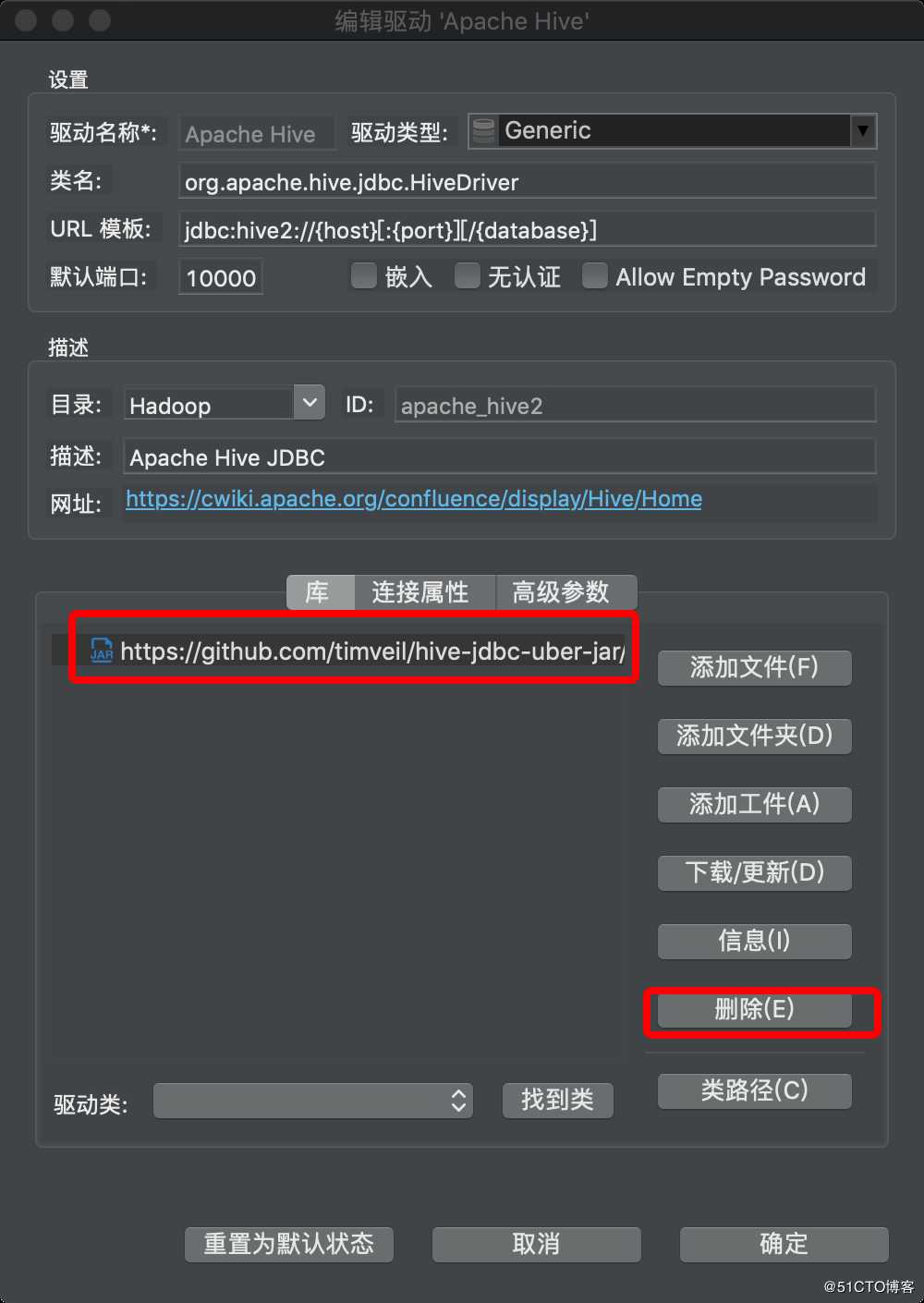
选择添加工件,然后填写相应的maven的信息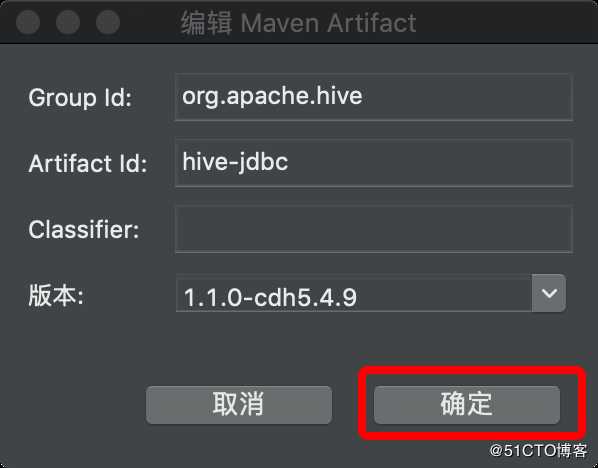
得到如下:点击确定 他就会自动下载相关的依赖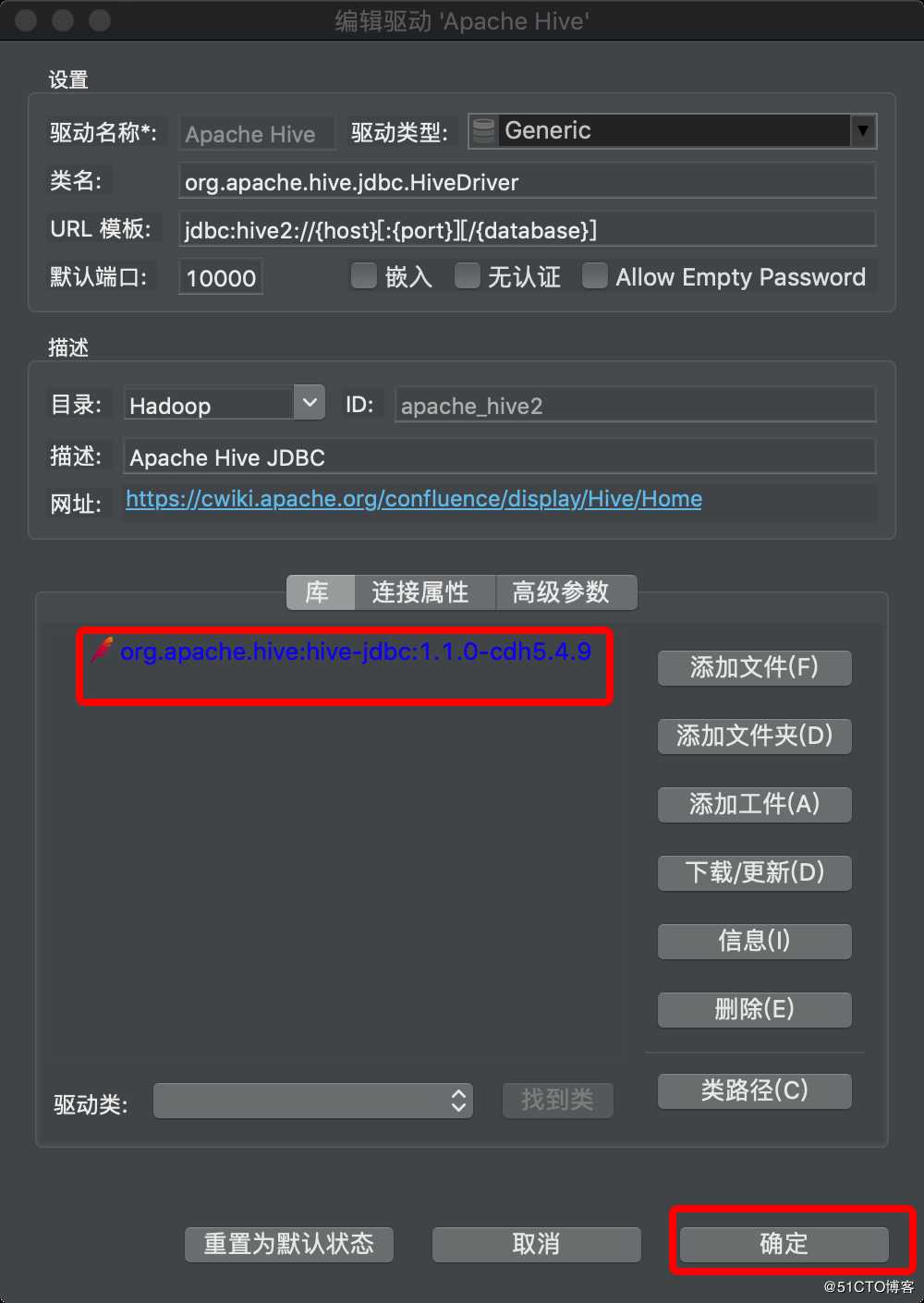
下载效果图如下: 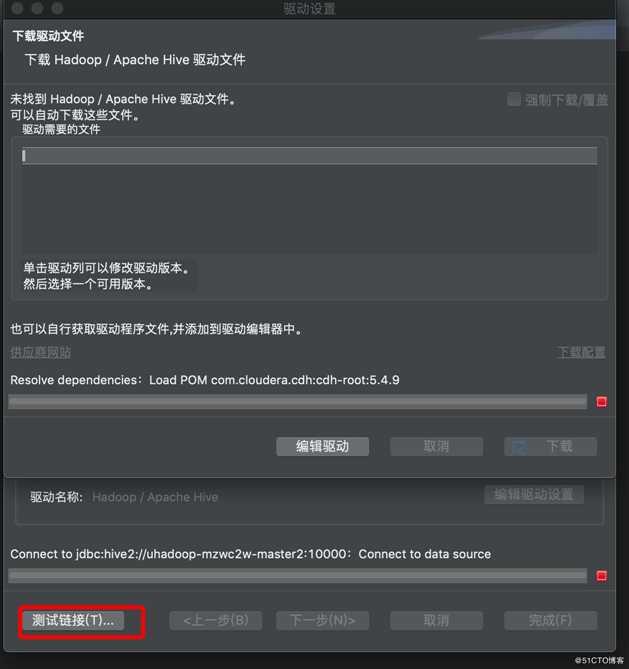
下载过程可能需要花点时间,大家耐心等待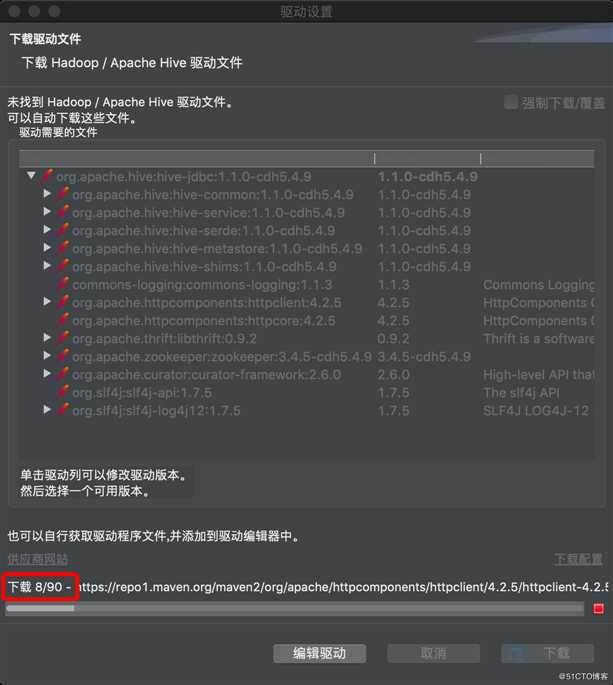
下载完成之后,报错了: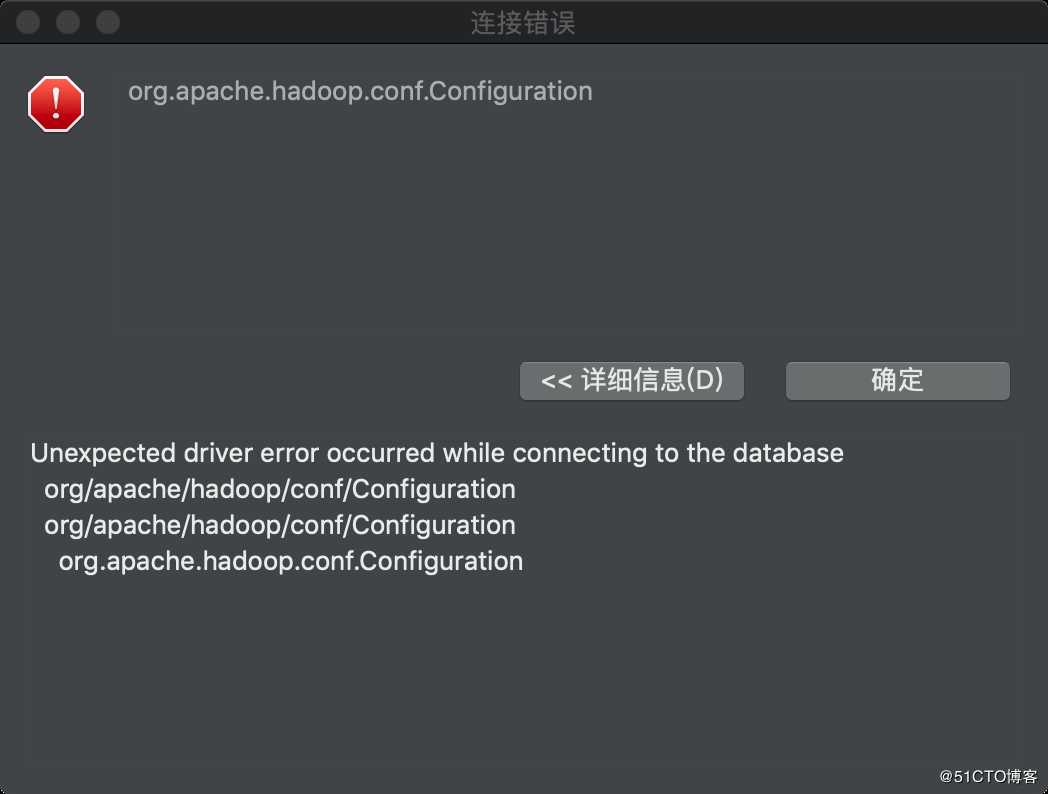
我们还缺少东西 hadoop-common 依旧在maven 仓库中找
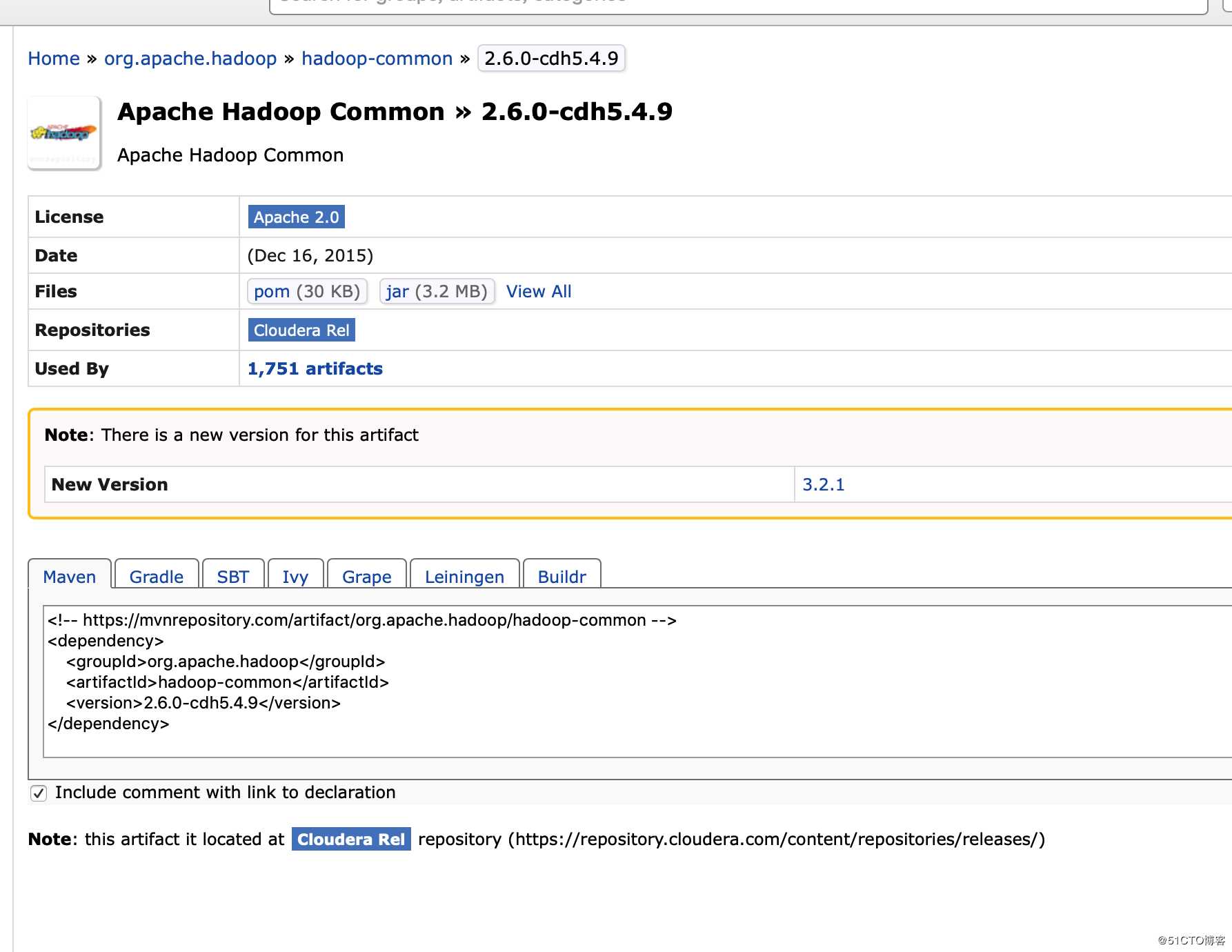
<!-- https://mvnrepository.com/artifact/org.apache.hadoop/hadoop-common -->
<dependency>
<groupId>org.apache.hadoop</groupId>
<artifactId>hadoop-common</artifactId>
<version>2.6.0-cdh5.4.9</version>
</dependency>
继续在dbeaver中添加工件下载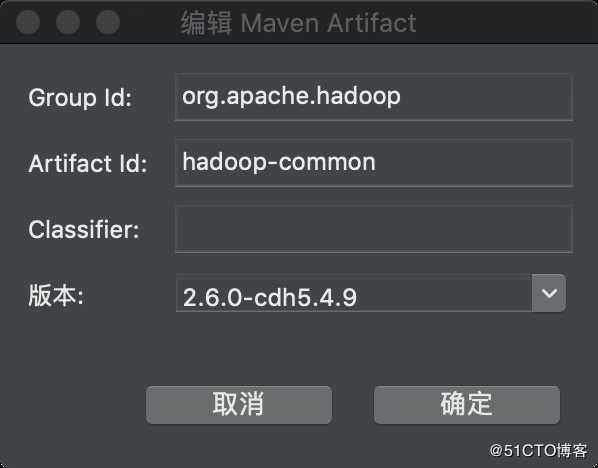
接下来,就是继续下载,我们需要下载的hadoop-common 依赖 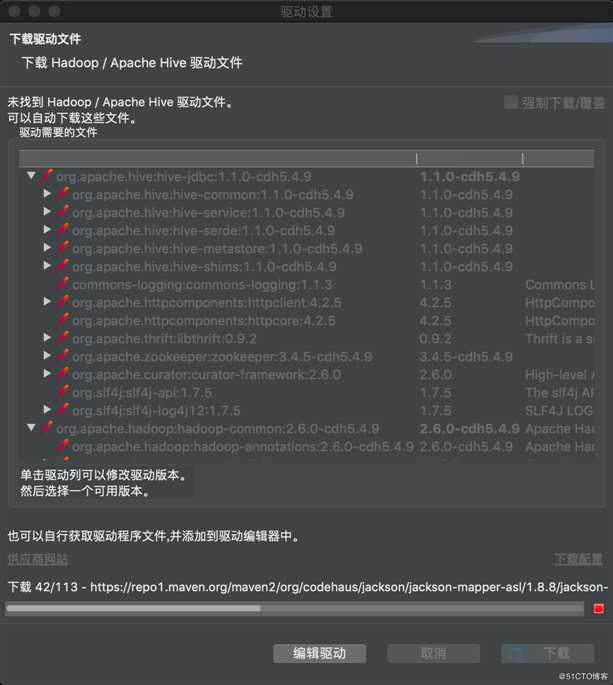
下载完成之后就可以链接了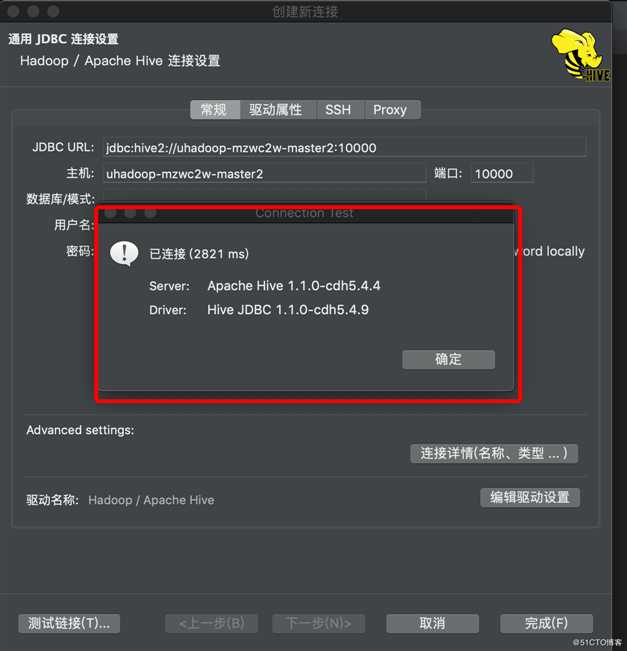
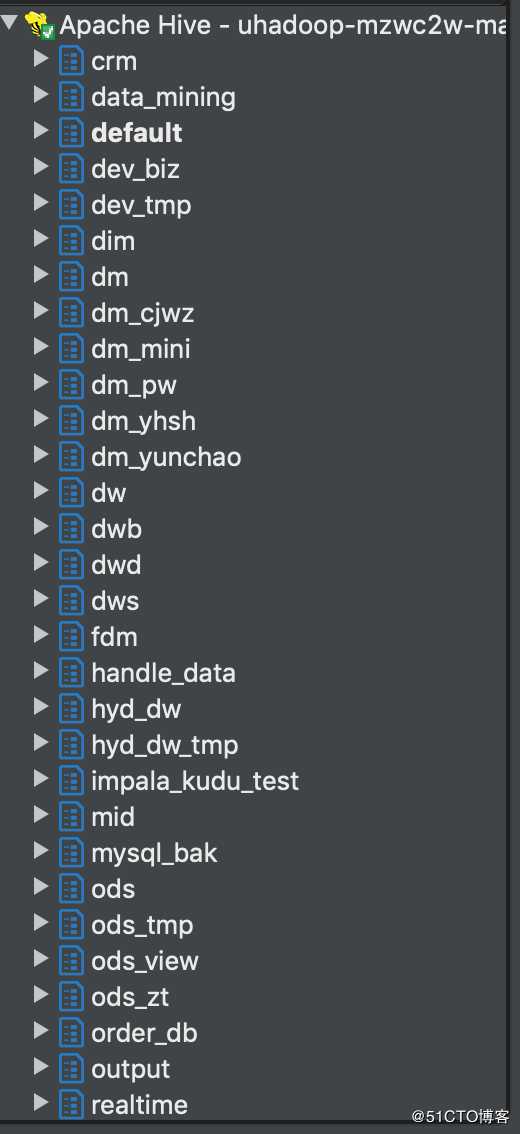
赞 ok
dbeaver 去链接 hive server2 亲测可行 全网独博
标签:ofo not search his locate com info 自动 enc
原文地址:https://blog.51cto.com/12445535/2465187